An chuid is mó den am, oibríonn Safari go foirfe ar ár Macs. Mar sin féin, tá amanna ann nuair a éiríonn an brabhsálaí sluggish agus glacann sé go deo leathanach gréasáin a luchtú. Nuair a bhíonn Safari thar a bheith mall, sula mbogaimid a thuilleadh, ba cheart dúinn:
- Déan cinnte go bhfuil nasc líonra gníomhach ag ár Mac nó MacBook;
- Fórsa scor den bhrabhsálaí agus athoscailt é féachaint an leanann an fhadhb ar aghaidh.
- Má leanann an fhadhb, bain triail as na cleasanna seo chun Safari a bhrostú ar do Mac.
Coinnigh Do Mac Suas chun dáta
Tá feidhmíocht níos fearr ag an leagan is nuaí de Safari ná na leaganacha roimhe seo mar go gcoinníonn Apple ag socrú fabhtanna a aimsíodh. Ní mór duit do Mac OS a nuashonrú chun an Safari is nua a fháil. Dá bhrí sin, seiceáil i gcónaí an bhfuil OS nua ann do do Mac . Má tá, faigh an nuashonrú.
Athraigh Socruithe Cuardaigh ar Mac
Oscail Safari, agus cliceáil Roghanna > Cuardach . Athraigh socruithe sa roghchlár Cuardach agus féach an ndéanann na hathruithe difríocht d'fheidhmíocht Safari;
Athraigh an Inneall Cuardaigh chuig Bing nó inneall éigin eile, ansin atosaigh Safari agus féach an ritheann sé níos tapúla;
Díthiceáil roghanna cuardaigh cliste . Uaireanta cuireann na gnéithe breise seo moill ar an mbrabhsálaí. Mar sin, déan iarracht moltaí inneall cuardaigh a dhísheiceáil, moltaí Safari, cuardach tapa ar an suíomh Gréasáin, barr-amas, srl.

Glan Taiscí Brabhsálaí
Sábháiltear taisce chun feidhmíocht Safari a fheabhsú; áfach, má chruinníonn na comhaid taisce go pointe áirithe, glacfaidh sé go deo ar an mbrabhsálaí tasc cuardaigh a chur i gcrích. Cabhróidh taisce Safari a ghlanadh le Safari a bhrostú.
Glan suas Comhaid Taisce Safari de Láimh

1. Oscail an Roghanna painéal i Safari.
2. Roghnaigh Casta .
3 . Cumasaigh an Taispeáin Forbairt roghchlár.
4. Cliceáil ar a fhorbairt sa bharra roghchláir.
5. Ón liosta anuas, roghnaigh Taisce folamh .
Mura n-oibríonn na céimeanna thuas go maith ar bhealach éigin, is féidir leat taisce a ghlanadh freisin comhad cache.db a scriosadh in Aimsitheoir:
Ar Aimsitheoir, cliceáil Téigh > Téigh go Fillteán ;
Cuir isteach an chonair seo sa bharra cuardaigh: ~/Library/Caches/com.apple.Safari/Cache.db ;
Gheobhaidh sé an comhad cache.db de Safari. Níl le déanamh ach an comhad a scriosadh go díreach.
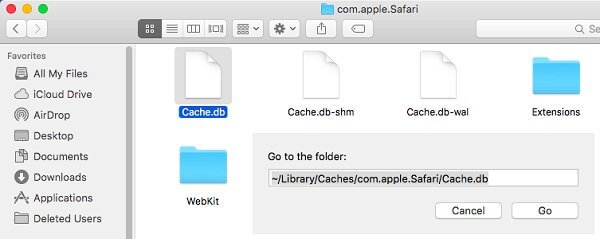
Úsáid Mac Glantóir chun Comhaid Taisce a Glanadh
Is maith le Mac Glantóirí Glantóir MobePas Mac freisin go bhfuil an ghné de ghlanadh caches bhrabhsálaí. Más gá duit ní hamháin Safari a bhrostú ach freisin feidhmíocht iomlán do Mac a fheabhsú, is féidir leat an clár a úsáid ar do Mac i gcónaí.
Bain triail as sé saor in aisce,
Chun taisce brabhsálaí a ghlanadh ar Mac:
Céim 1 . Íosluchtaigh Glantóir Mac .
Céim 2 . Seoladh Glantóir MobePas Mac. Roghnaigh Scanadh Cliste agus lig don chlár scanadh le haghaidh comhaid chórais nach dteastaíonn ar do Mac.

Céim 3 . I measc na dtorthaí scanadh, roghnaigh Taisce Feidhmchláir .

Céim 4 . Cuir tic le brabhsálaí áirithe agus cliceáil Glan .
Seachas Safari, Glantóir MobePas Mac is féidir freisin taisce do brabhsálaithe eile a ghlanadh, mar Google Chrome agus Firefox.
Bain triail as sé saor in aisce,
Tar éis duit comhaid taisce Safari a bhaint, atosaigh Safari agus féach an bhfuil sé á luchtú níos tapúla.
Scrios Comhad Tosaíochta Safari
Úsáidtear an comhad tosaíochta chun socruithe tosaíochta Safari a stóráil. Má tharlaíonn go leor amanna nuair a bhíonn leathanaigh ghréasáin á lódáil in Safari, is smaoineamh maith é an comhad sainroghanna Safari atá ann cheana a scriosadh.
Nóta: Scriosfar do shainroghanna Safari amhail an leathanach baile réamhshocraithe má bhaintear an comhad.
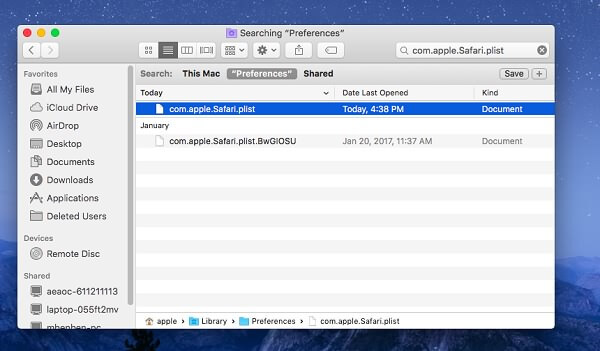
Céim 1 . Oscail Aimsitheoir .
Céim 2 . Coinnigh an Alt/Rogha cnaipe nuair a chliceálann tú Téigh ar an mbarra roghchláir. Tá an Fillteán leabharlainne le feiceáil ar an roghchlár anuas.
Céim 3 . Roghnaigh Leabharlann > Rogha fillteán.
Céim 4 . Ar an mbarra cuardaigh, cineál: com.apple.Safari.plist . Bí cinnte go bhfuil Tosaíocht roghnaithe agat ach níl an Mac seo roghnaithe agat.
Céim 5 . Scrios an com.apple.Safari.plist comhad.
Díchumasaigh Eisínteachtaí
Má tá síntí i Safari nach bhfuil de dhíth ort faoi láthair, díchumasaigh na huirlisí chun an brabhsálaí a bhrostú.

Céim 1 . Oscail an brabhsálaí.
Céim 2 . Cliceáil Safari sa chúinne uachtarach ar chlé
Céim 3 . Ón roghchlár anuas, roghnaigh Rogha .
Céim 4 . Ansin cliceáil Eisínteachtaí .
Céim 5 . Díthiceáil na síntí chun iad a dhíchumasú.
Logáil isteach le Cuntas Eile
Seans gurb é an cuntas úsáideora atá in úsáid agat faoi láthair an fhadhb. Déan iarracht logáil isteach ar do Mac le cuntas eile. Má ritheann Safari níos tapúla le cuntas eile, b'fhéidir gur mhaith leat an earráid a shocrú sna céimeanna seo:
Céim 1 . Oscail Spotsolas agus clóscríobh isteach Fóntais Diosca chun an app a oscailt.
Céim 2 . Cliceáil ar an tiomáint crua ar do Mac agus roghnaigh Garchabhair ar an mbarr.
Céim 3 . Cliceáil Rith ar an fhuinneog aníos.

Má tá tuilleadh ceisteanna agat faoi Safari a úsáid ar Mac, ná bíodh leisce ort do chuid ceisteanna a fhágáil thíos. Tá súil againn go mbeidh taithí úsáideora iontach agat le Safari.
Bain triail as sé saor in aisce,

